Goland插件推荐
1 插件安装
插件有两种安装方式,在线安装和离线安装。
1.1 在线安装
打开Goland的设置,GoLand | Preferences | Plugins,搜索所需要的插件安装即可。
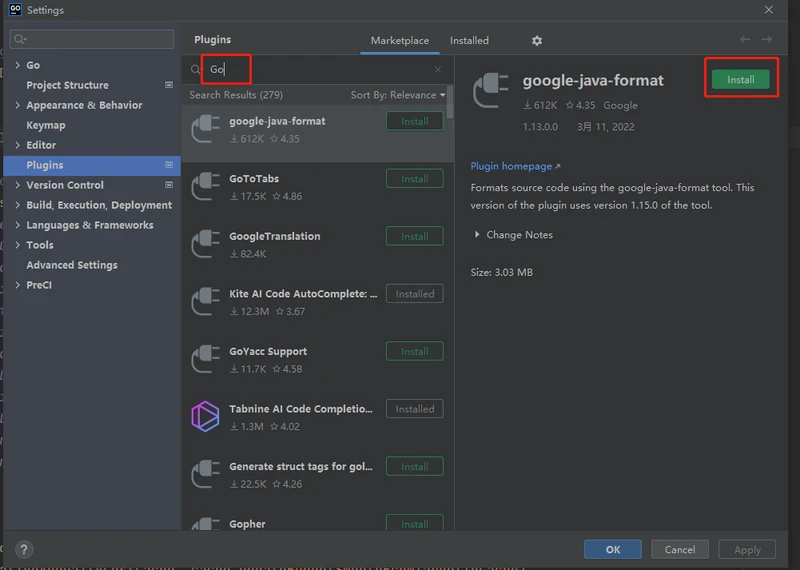
1.2 离线安装
打开Goland的设置,GoLand | Preferences | Plugins,选择从磁盘安装,系统提前下载插件压缩包,可以从Jetbrains官网下载:https://plugins.jetbrains.com/
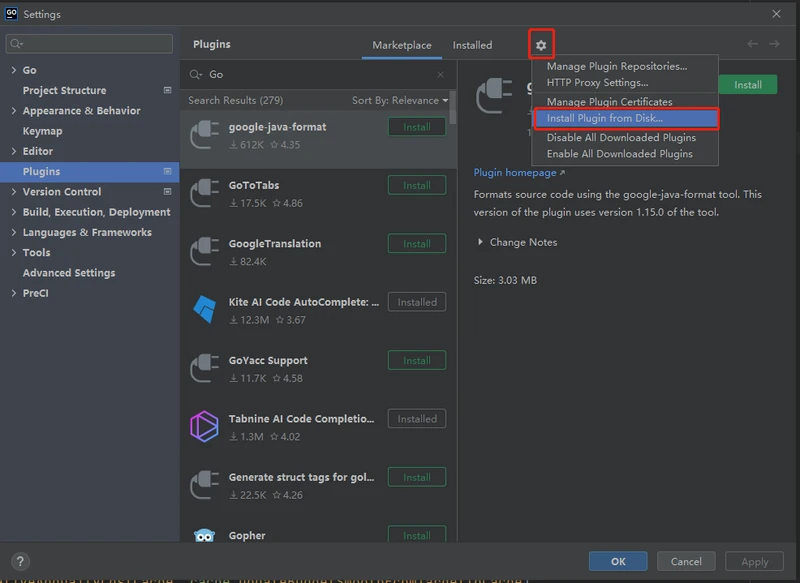
2 推荐插件
2.1 Inspections代码检查
Goland自带了inspections代码检查工具,在设置中搜索inspections,并在结果的右边搜索Go,即可选择需要开启或关闭哪些代码检查和提升的警告级别,过多的代码检查会影响IDE加载速度。
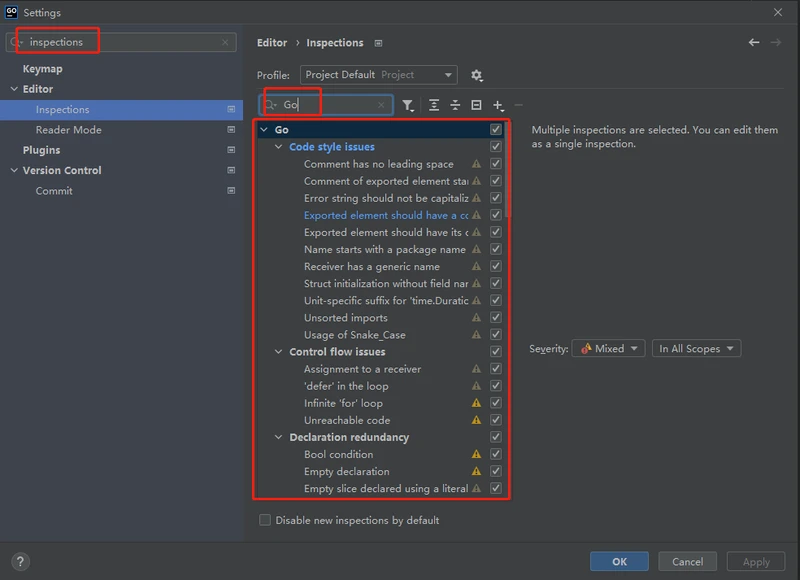
在代码编辑页面的右上角会出现当前加载的进度提示。
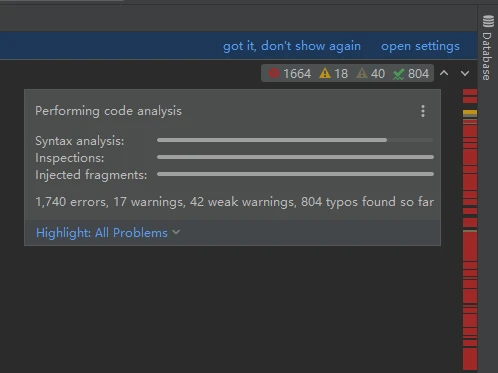
2.2 FileWatchers代码检查
Goland可以在文件监听中集成常见的Go代码检查工具,如go fmt,goimports,golangci-lint,按提示安装这几个工具,并设置使用范围为Global,在文件发生变更的时候会自动触发这些工具,并给出代码检查结果提示。
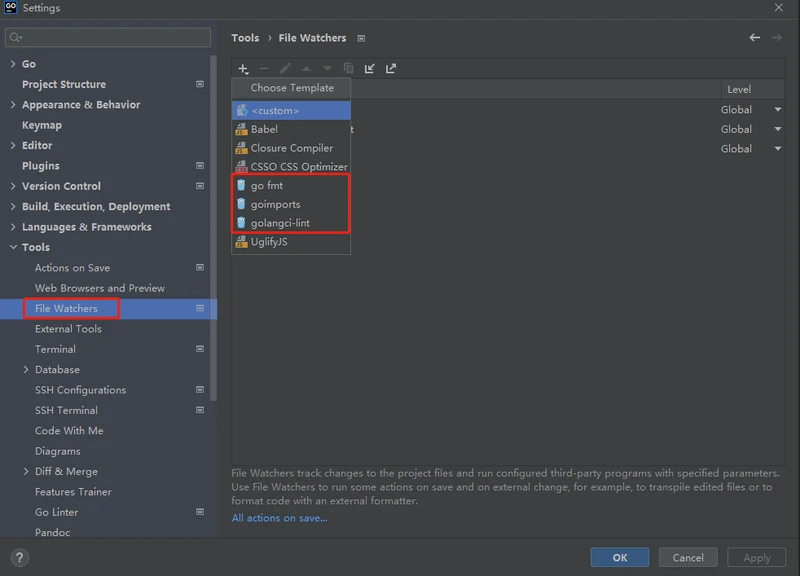
代码检查结果提示在Goland左下方的Problems中展示,或者在文件编辑页面的右上角以数字提示,在右侧以黄条、红条或蓝条提示。
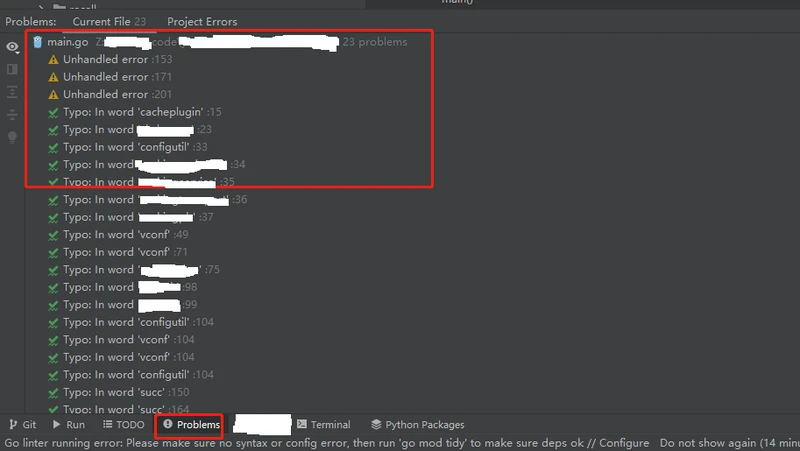
2.3 Go Linter代码检查
在插件列表中搜索并安装Go Linter插件。
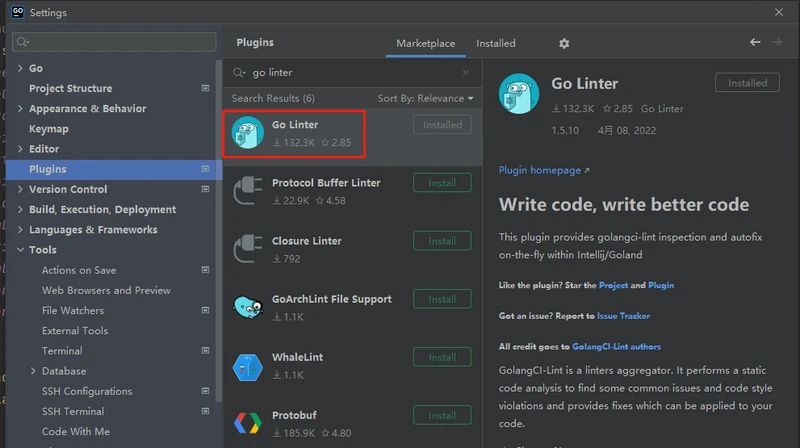
安装后在Tools的目录下多了一个Go Linter的子菜单,其中列出了多种不同功能的linter,根据需要开启或关闭一些代码检查的linter,过多的代码检查会影响IDE加载速度。
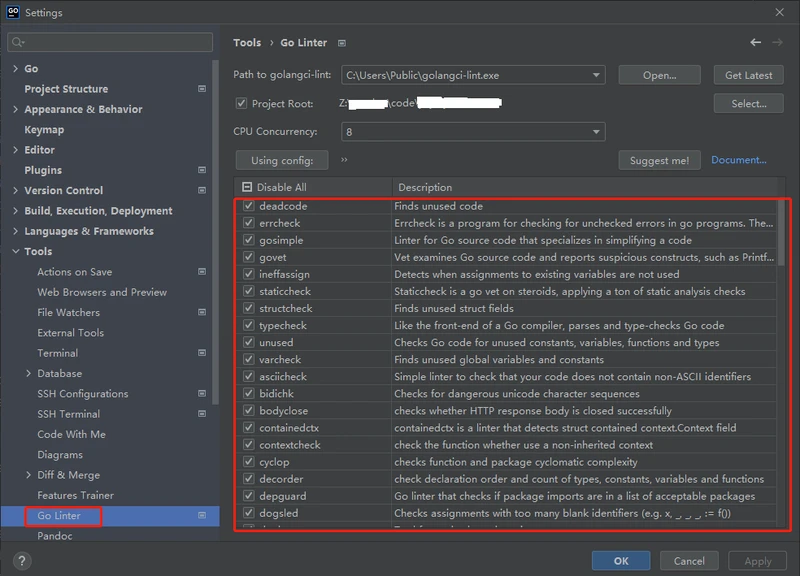
2.4 Tabnine AI 代码补全
TabNine 是一个自动补全的编码插件,不同于一般的自动补全插件,它使用了深度学习 来帮助我们补全代码。并且开箱即用,不需要额外配置,会少些很多的代码,经常会在一些意想不到的地方给出补全建议,但是有个不足的地方就是cpu和内存占用会比较高。
安装方式
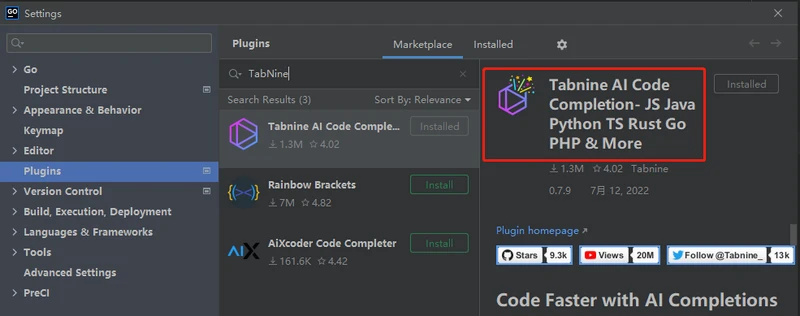
安装后在Goland的右下角,点击可以跳转到一个本地的web服务进行配置,比如:http://127.0.0.1:5555/sec-yloxwvhtggtzyglwopzf/welcome

补全方式为按tab键自动补全提示内容。
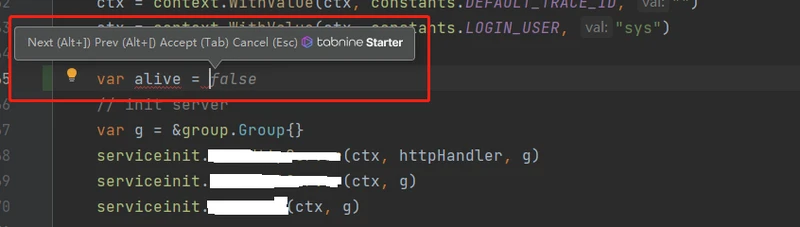
2.5 GitToolBox代码提交提示
该插件在当前代码编辑页面显示当前代码提交的用户名、时间、以及备注信息。
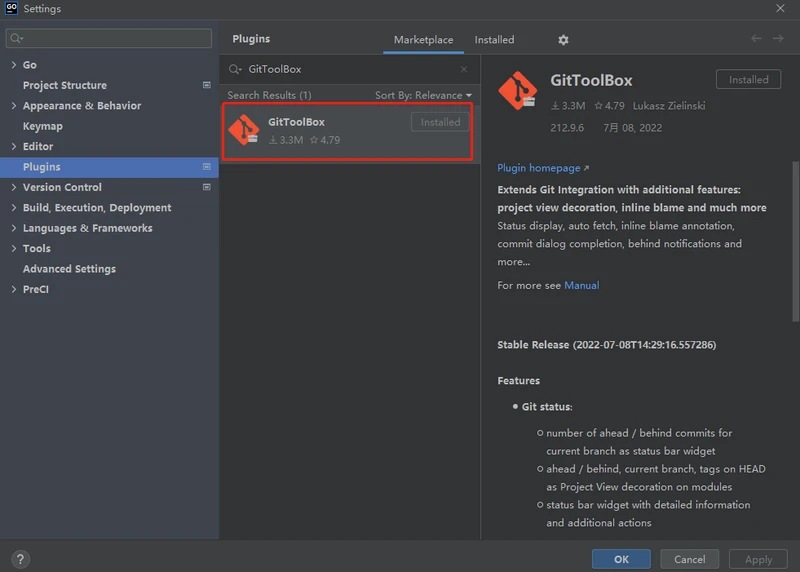
安装该插件后会提示重启IDE,重启后会自动弹出需要登录代码仓库git.woa.com,输入用户名和密码即可。
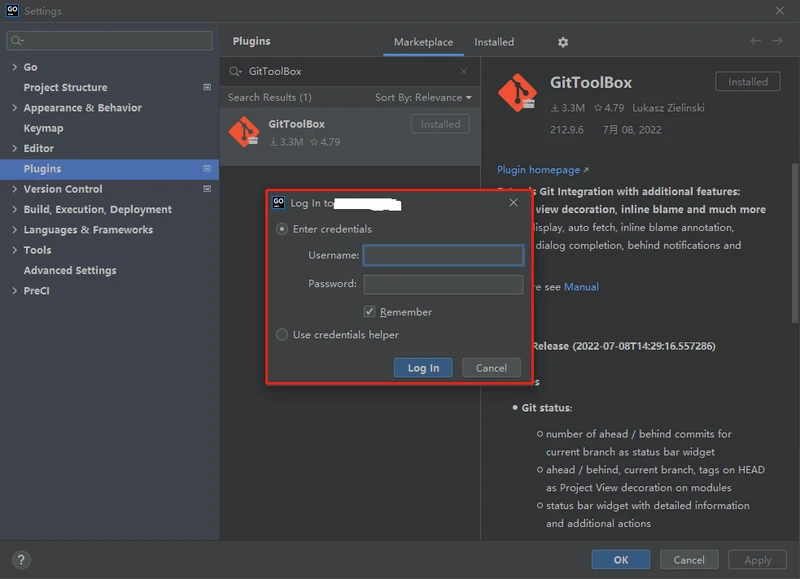
提示鼠标聚焦所在行的Git信息,如下:
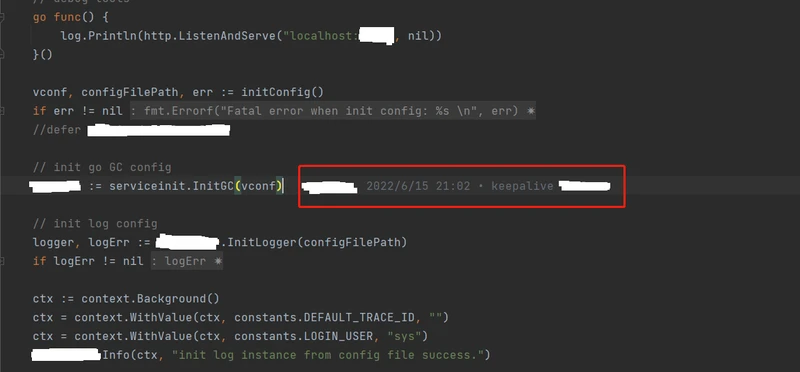
2.6 Rainbow brackets括号提示
嵌套括号可能是噩梦,尤其是当它们聚集在一起或相距很远时。Rainbow brackets 为每对括号提供了不同的颜色,这样可以更容易地一目了然地看到每个括号是否关闭,以及你当前处于哪个级别。
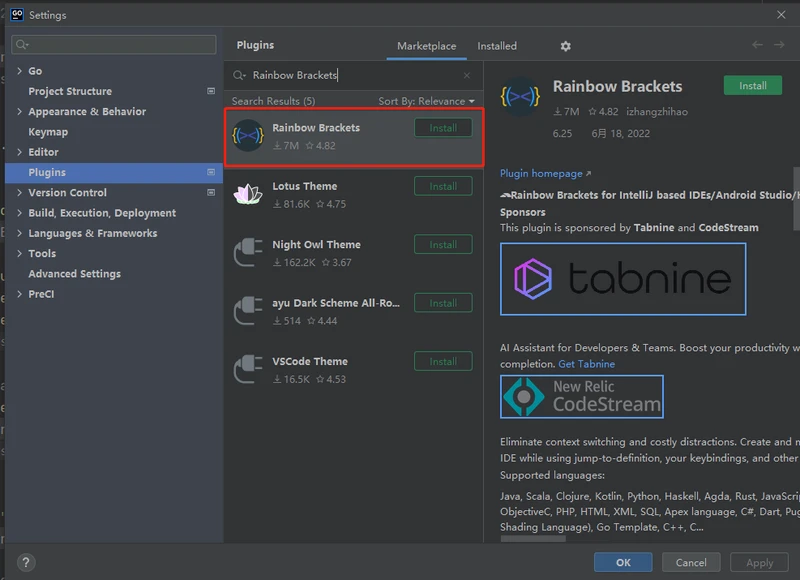
安装后会提示需要重启IDE,重启后,可以在设置中对Rainbow brackets进行定制化的设置,比如默认只对1000行以内的文件进行渲染,此处可以调大,重启IDE生效。
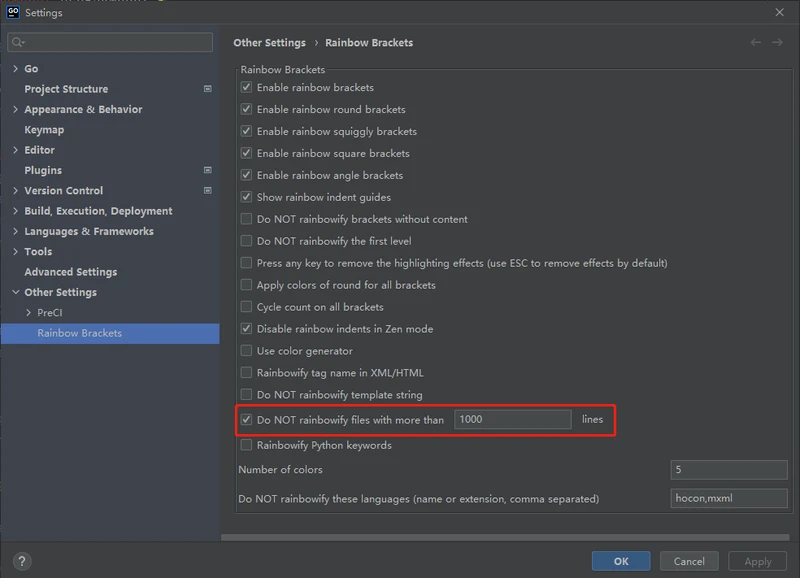
括号渲染的效果如下:
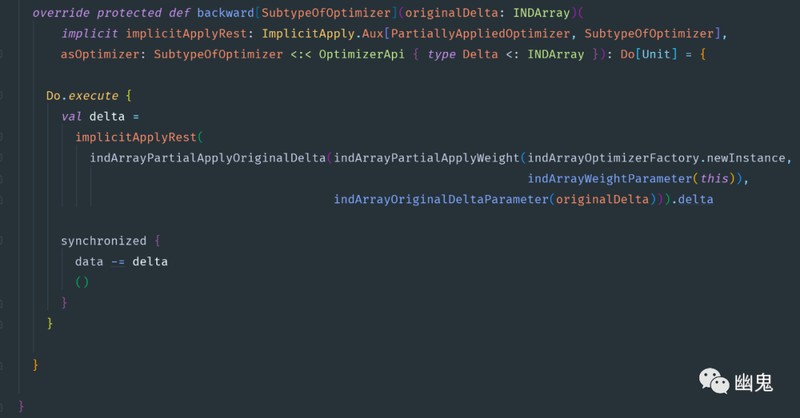
2.7 IdeaVim编辑插件
对于熟悉Vim编辑器的开发者来说,可以在Goland中熟练使用Vim快捷键开发代码,在插件市场是非常火爆的一款产品。
安装方式如下
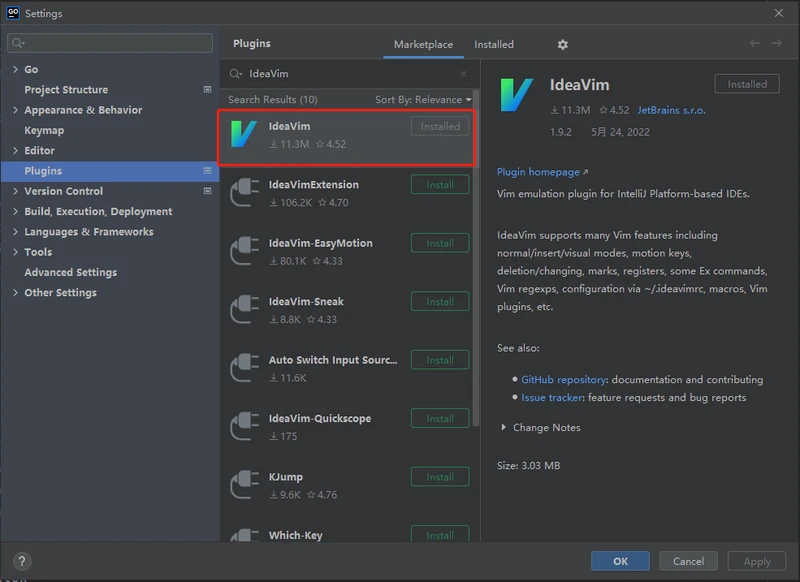
安装完成后在Goland的右下角有IdeaVim图标,点击可以进行设置,或者可以开启或关闭,当有快捷键和Goland本身快捷键冲突的时候会有提示选择使用。
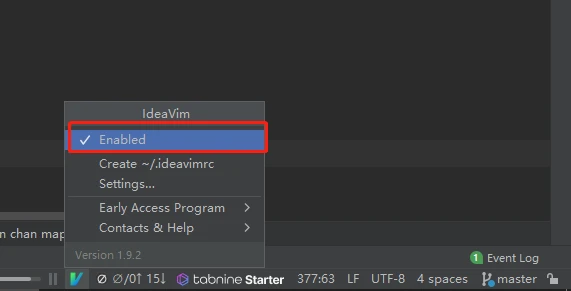
2.8 Protocol Buffers插件
该插件可以渲染proto文件,高亮proto语法,并且可以链接proto文件互相引用。
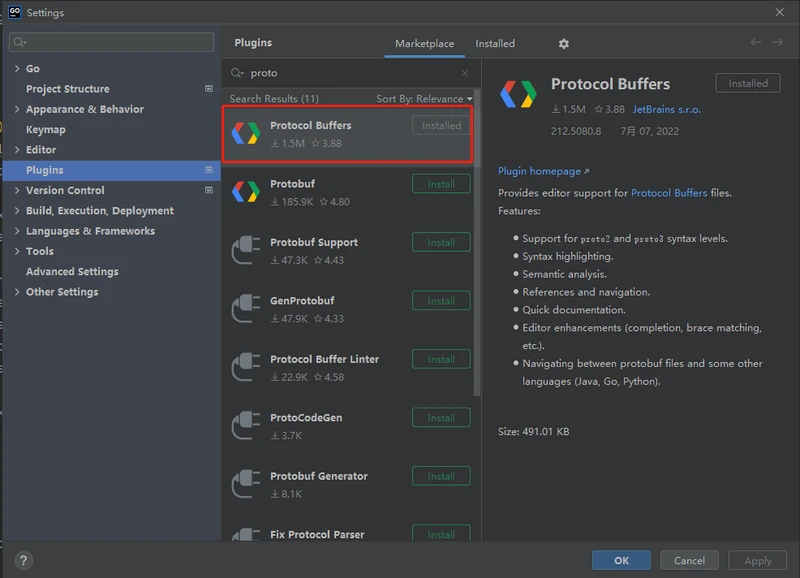
高亮proto语法效果如下:
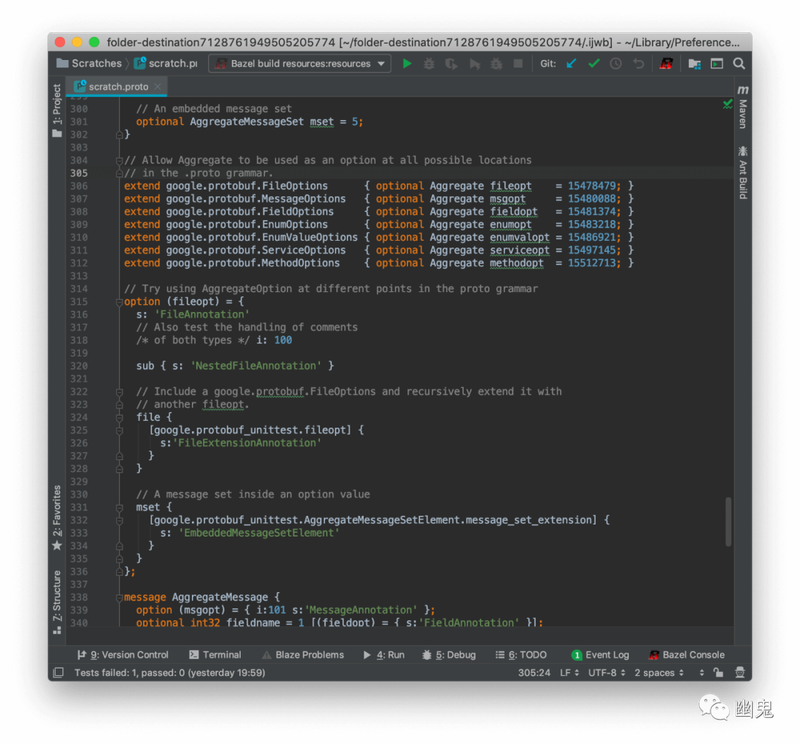
3 参考
2022 年 11 大 GoLand 插件:https://sigusoft.com/s/K6Cl2Gm83FYBZRroabjeMw
